Flutter
Flutter是一款由Google开发的开源移动应用程序开发框架,用于快速构建高质量、高性能的Android和iOS移动应用程序。Flutter使用Dart语言编写,并提供了一套丰富的组件和工具库,以支持快速、高效的应用程序开发。
Flutter的主要特点包括:
完美的移动端UI:Flutter提供了一套全新的移动端UI框架,可以为Android和iOS应用程序提供高质量、美观的用户界面。
热重载:Flutter支持热重载,可以快速地在应用程序中进行更改和测试,从而提高开发效率和速度。
自绘引擎:Flutter具有一个自绘引擎,可以在渲染层面上实现高性能和高度自定义的UI控件。
响应式框架:Flutter采用了响应式框架,使得应用程序可以根据用户的输入和设备状态进行动态响应和更新。
开源:Flutter是一款开源的框架,拥有庞大的社区和活跃的开发者,提供了许多有用的插件、工具和第三方库,以支持应用程序开发。
Flutter的开发模式类似于Web开发,它使用了一种称为Widgets的组件,可以快速构建应用程序的用户界面。Flutter还提供了许多有用的工具和插件,例如Flutter SDK、Flutter插件和Flutter DevTools等,可以帮助开发人员更加高效地进行开发和调试。
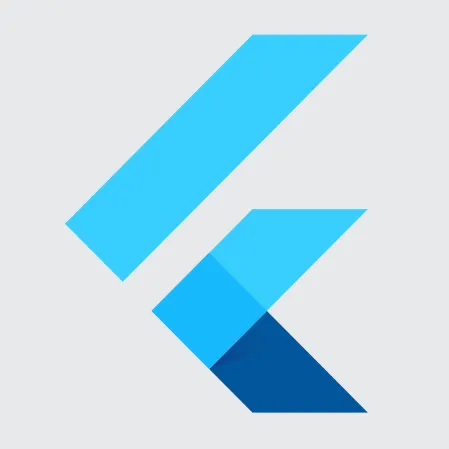
查看更多相关内容
Flutter Flow 应用的后端服务的作用是什么?
Flutter Flow 是一个可视化的拖拽界面,用于构建移动应用程序。它允许用户以非常直观和可视化的方式创建应用程序的前端和后端。Flutter Flow 的后端服务在这个过程中起着至关重要的作用。以下是Flutter Flow后端服务主要的几个作用:
1. **数据存储和管理**:后端服务为应用程序提供了数据存储的能力。这意味着所有用户生成的数据和应用程序的动态内容都可以保存在后端数据库中,例如Firebase或其他云服务。例如,如果你正在构建一个电子商务应用,后端服务将处理商品的存储、用户订单、个人资料等信息的存储和检索。
2. **用户认证和授权**:安全地管理用户的登录信息和访问权限也是后端服务的一部分。Flutter Flow允许集成如Firebase Authentication这样的服务来处理用户的注册、登录和权限验证。这确保了应用程序的安全性和用户数据的保护。
3. **服务器端逻辑**:虽然Flutter Flow主要关注于前端,但它也支持通过集成云函数来执行服务器端逻辑。这可以处理一些复杂的计算或数据处理,这些处理不适合在客户端进行,以保持应用流畅和高效。例如,你可能需要在用户提交表单后触发一个函数来处理或验证数据。
4. **API集成**:后端服务还可以管理与外部API的集成。这对于引入外部数据或服务至关重要,如天气信息、地图功能或其他第三方服务。通过后端服务,Flutter Flow 可以安全地与这些外部服务通信,而不会暴露敏感的API密钥或直接在客户端处理复杂的逻辑。
5. **数据同步和实时更新**:对于需要实时数据更新的应用程序,后端服务可以处理数据的实时同步。这对于聊天应用、社交网络或任何需要实时更新信息的应用尤其重要。
总的来说,Flutter Flow的后端服务是确保应用程序能够有效、安全、并且动态地处理数据和用户交互的基础设施。通过提供这些服务,Flutter Flow使得即使是没有传统编程背景的用户也能构建功能丰富的应用程序。
阅读 26 · 2024年8月24日 17:34
Flutter如何在Canvas上绘制图标?
在Flutter中,如果要在Canvas上绘制图标(Icon),我们通常无法直接使用Icon Widget,因为Canvas要求使用较低级别的绘图工具。不过,我们可以通过以下几个步骤来实现在Canvas上绘制图标:
### 1. 将图标转换为图片
由于Canvas操作的是更底层的画面绘制,我们首先需要将我们想要的图标转换为图片。这可以通过`PictureRecorder`和`Canvas`来实现,示例如下:
```dart
import 'dart:ui' as ui;
Future<ui.Image> getIconImage(IconData iconData, Color color, double size) async {
final pictureRecorder = ui.PictureRecorder();
final canvas = Canvas(pictureRecorder);
final paint = Paint()..color = color;
final paragraphStyle = ui.ParagraphStyle(textDirection: TextDirection.ltr);
final textStyle = ui.TextStyle(
color: color,
fontFamily: iconData.fontFamily,
fontSize: size,
);
final paragraphBuilder = ui.ParagraphBuilder(paragraphStyle)
..pushStyle(textStyle)
..addText(String.fromCharCode(iconData.codePoint));
final paragraph = paragraphBuilder.build()
..layout(ui.ParagraphConstraints(width: size));
canvas.drawParagraph(paragraph, Offset.zero);
final picture = pictureRecorder.endRecording();
final img = await picture.toImage(size.toInt(), size.toInt());
return img;
}
```
### 2. 在Canvas上绘制图片
获取到图标的图片后,我们可以在`CustomPainter`中使用`drawImage`方法将其绘制到Canvas上,如下所示:
```dart
class IconPainter extends CustomPainter {
final ui.Image iconImage;
IconPainter(this.iconImage);
@override
void paint(Canvas canvas, Size size) {
paintImage(
canvas: canvas,
rect: Rect.fromLTWH(0, 0, size.width, size.height),
image: iconImage,
fit: BoxFit.fill,
);
}
@override
bool shouldRepaint(covariant CustomPainter oldDelegate) {
return false;
}
}
```
### 3. 在Widget中使用CustomPainter
最后,我们在Flutter Widget树中使用`CustomPaint` Widget来展示这个画布:
```dart
class IconCanvasWidget extends StatelessWidget {
final ui.Image iconImage;
IconCanvasWidget({Key? key, required this.iconImage}) : super(key: key);
@override
Widget build(BuildContext context) {
return CustomPaint(
size: Size(100, 100),
painter: IconPainter(iconImage),
);
}
}
```
### 总结
通过以上步骤,我们可以在Flutter的Canvas上绘制图标。这种方法虽然稍显复杂,却提供了更多的自由度和可能性,特别是在进行自定义绘图时非常有用。在实际应用中,我们还需要处理异步加载图片和资源管理等问题,以确保性能和效率。
阅读 39 · 2024年8月24日 16:42
如何在flutter中获取html内容表单flatterWebViewPlugin( webview )
在Flutter中,如果您想从WebView中获取HTML内容,您可以使用`flutter_webview_plugin`,这是一个提供较多控制WebView的插件。以下是如何使用此插件来获取HTML内容的步骤:
### 步骤 1: 添加依赖
首先,您需要在您的`pubspec.yaml`文件中添加`flutter_webview_plugin`作为依赖。
```yaml
dependencies:
flutter_webview_plugin: ^0.4.0
```
然后运行`flutter pub get`来安装插件。
### 步骤 2: 导入包
在您的Dart文件中导入必要的包:
```dart
import 'package:flutter_webview_plugin/flutter_webview_plugin.dart';
```
### 步骤 3: 初始化和监听
您可以创建一个`FlutterWebviewPlugin`实例,并设置监听器来监听WebView的各种事件,特别是页面加载完成:
```dart
FlutterWebviewPlugin flutterWebviewPlugin = FlutterWebviewPlugin();
@override
void initState() {
super.initState();
flutterWebviewPlugin.onStateChanged.listen((WebViewStateChanged wvs) {
if (wvs.type == WebViewState.finishLoad) {
// 页面加载完毕
flutterWebviewPlugin.evalJavascript("document.documentElement.innerHTML").then((String result) {
// 这里的 result 就是网页的 HTML 内容
print(result);
});
}
});
}
```
### 步骤 4: 创建 WebView
然后,您可以使用`WebviewScaffold`来展示您的网页:
```dart
@override
Widget build(BuildContext context) {
return WebviewScaffold(
url: "https://www.example.com",
appBar: AppBar(
title: Text("WebView Example"),
),
withJavascript: true,
);
}
```
### 步骤 5: 清理资源
在Widget销毁时,不要忘了清理资源:
```dart
@override
void dispose() {
flutterWebviewPlugin.dispose();
super.dispose();
}
```
### 结论
通过上述步骤,您可以在Flutter应用中使用`flutter_webview_plugin`获取并处理HTML内容。这对于需要从网页中读取数据的应用非常有用。例如,如果您正在开发一个需要从特定网站提取信息并呈现的应用,这种方法将非常适用。
请注意这种方法的局限性,包括对JavaScript的依赖以及可能面临的跨域问题。确保在开发过程中考虑安全性和用户隐私。
阅读 52 · 2024年8月24日 00:23
Flutter 如何在WebView加载页面之前显示CircularProgressIndicator?
在Flutter中,如果您想在WebView加载页面之前显示一个`CircularProgressIndicator`,您可以使用`Stack`小部件将`WebView`和`CircularProgressIndicator`组合在一起,并使用一个状态变量来控制何时显示或隐藏加载指示器。以下是一个具体的实现例子:
1. **引入依赖**:首先,您需要确保您的`pubspec.yaml`文件中包含了`flutter_webview_plugin`或`webview_flutter`这样的WebView插件。
2. **创建一个新的Flutter应用**:在您的应用中创建一个新的屏幕或组件来展示WebView。
3. **使用Stack和Visibility小部件**:使用`Stack`来叠加`WebView`和`CircularProgressIndicator`,并用一个布尔型状态变量控制`CircularProgressIndicator`的可见性。
下面是一段示例代码:
```dart
import 'package:flutter/material.dart';
import 'package:webview_flutter/webview_flutter.dart';
class WebViewExample extends StatefulWidget {
@override
_WebViewExampleState createState() => _WebViewExampleState();
}
class _WebViewExampleState extends State<WebViewExample> {
bool _isLoading = true; // 初始状态,加载中
void _handlePageFinished(String url) {
setState(() {
_isLoading = false; // 网页加载完成,更新状态,不再显示加载指示器
});
}
@override
Widget build(BuildContext context) {
return Scaffold(
appBar: AppBar(
title: Text('WebView with Loader'),
),
body: Stack(
children: <Widget>[
WebView(
initialUrl: 'https://www.example.com',
onPageFinished: _handlePageFinished,
),
_isLoading
? Center(child: CircularProgressIndicator()) // 如果正在加载,显示加载指示器
: Container(), // 否则显示空容器
],
),
);
}
}
```
在这个代码例子中:
- `_isLoading`变量用来跟踪网页是否正在加载。
- `WebView`的`onPageFinished`事件被用来监听网页加载完成的事件,并更新`_isLoading`状态。
- `Stack`组件使得`CircularProgressIndicator`能够覆盖在`WebView`上方,当网页正在加载时显示,加载完成后隐藏。
这样,用户在等待WebView加载内容期间,就可以看到一个居中的加载指示器,提升了用户体验。
阅读 18 · 2024年8月24日 00:23
Flutter webview拦截并向所有请求添加标头
在Flutter中,如果您想要在WebView中拦截请求并向所有请求添加标头,通常可以使用`webview_flutter`插件来实现。此插件提供了一个WebView widget,允许Flutter应用内嵌Web内容,并通过`navigationDelegate`实现请求的拦截和处理。下面我将详细说明如何操作。
### 步骤 1: 添加依赖
首先,确保您的`pubspec.yaml`文件中已经添加了`webview_flutter`插件:
```yaml
dependencies:
webview_flutter: ^2.0.4
```
运行`flutter pub get`来安装依赖。
### 步骤 2: 使用WebView Widget
在您的Flutter应用中,您可以使用`WebView` widget,并提供一个`navigationDelegate`函数来拦截所有的网络请求。在这个函数中,您可以检查请求的URL,然后使用自定义的逻辑来决定是否修改请求头或阻止请求。
```dart
import 'package:flutter/material.dart';
import 'package:webview_flutter/webview_flutter.dart';
class MyWebView extends StatelessWidget {
@override
Widget build(BuildContext context) {
return Scaffold(
body: WebView(
initialUrl: 'https://www.example.com',
navigationDelegate: (NavigationRequest request) {
if (request.url.startsWith('https://www.example.com')) {
// 这里可以进行进一步的处理,比如添加自定义请求头
// 由于直接修改请求头不可行, 可以在适当的地方使用服务器或本地代理来修改请求
return NavigationDecision.navigate;
}
return NavigationDecision.prevent; // 阻止其他URL的加载
},
),
);
}
}
```
### 步骤 3: 修改请求头
由于`WebView` widget本身不支持直接修改请求头,您需要使用一些其他策略,比如设置代理服务器,在代理服务器上修改请求头,或者在更高的网络层面上进行操作。
如果您的应用场景非常需要在客户端直接添加请求头,您可能需要查看其他支持这一功能的第三方库,或者调整您的应用架构,让服务器端来处理这些逻辑。
### 示例
假设您有一个服务需要对所有请求添加API密钥作为请求头。如果通过客户端处理不可行,您可以修改服务器配置,让服务器自动向请求添加需要的API密钥头,或者再次考虑客户端请求的代理转发实现。
### 结论
在当前`webview_flutter`的实现中,直接在客户端修改请求头可能不是最直接的方法。考虑使用服务器代理或者其他网络层面的解决方案可能更加有效。不过,随着Flutter生态的发展,以后可能会有更多直接支持此功能的插件或方法。
阅读 82 · 2024年8月24日 00:21
如何在flutter上使用 lottie.js 播放器
### 使用Lottie JS播放器在Flutter上播放动画
在Flutter项目中使用Lottie动画可以有效地提升应用的视觉效果,使UI更加生动和吸引用户。Lottie是一个流行的库,可以播放由Adobe After Effects导出的动画。在Flutter中实现Lottie动画,我们通常会使用`lottie`这个第三方包来实现动画的加载和播放。下面是一个具体的步骤来说明如何在Flutter应用中实现Lottie动画。
#### 步骤1: 添加依赖
首先,在你的Flutter项目的`pubspec.yaml`文件中添加`lottie`包作为依赖:
```yaml
dependencies:
flutter:
sdk: flutter
lottie: ^1.0.1
```
使用最新版本的`lottie`包以确保获得最好的功能支持和性能表现。记得运行`flutter pub get`来安装新的依赖。
#### 步骤2: 下载或创建Lottie动画文件
Lottie动画可以从多个来源获得,比如[lottiefiles.com](https://lottiefiles.com/),这是一个充满各种预制动画的网站。你可以选择一个适合你应用的动画,下载JSON格式的文件,并将其添加到你的Flutter项目中,通常放在`assets`文件夹下。
#### 步骤3: 更新Flutter配置
在`pubspec.yaml`文件中,确保添加了对新添加进来的动画文件的引用:
```yaml
flutter:
assets:
- assets/animation.json
```
#### 步骤4: 在你的Flutter应用中使用Lottie
接下来,在Flutter应用中,你可以使用`Lottie`widget来加载并播放动画。例如,你可以在你的界面中这样使用它:
```dart
import 'package:flutter/material.dart';
import 'package:lottie/lottie.dart';
void main() => runApp(MyApp());
class MyApp extends StatelessWidget {
@override
Widget build(BuildContext context) {
return MaterialApp(
home: Scaffold(
appBar: AppBar(
title: Text('Lottie Animation'),
),
body: Center(
child: Lottie.asset('assets/animation.json'),
),
),
);
}
}
```
这段代码创建了一个简单的应用,其中包含一个`Scaffold`,并在中心位置使用了`Lottie.asset`来加载并播放预先定义的动画。
#### 小结
通过以上步骤,你可以在你的Flutter应用中轻松地集成和使用Lottie动画,从而提升应用的交互性和视觉吸引力。Lottie动画的使用不仅限于加载屏幕或按钮动画,还可以用于复杂的用户交互反馈等多种场景。
阅读 46 · 2024年8月23日 23:06
Flutter如何显示和隐藏Lottie动画
在Flutter中,要显示和隐藏Lottie动画,基本的思路是使用一个布尔变量来控制动画组件的显示(通过 `Visibility`组件或者通过条件渲染)。下面我将介绍如何实现这种效果,并附上一个示例代码。
#### 步骤概览:
1. **引入Lottie包**: 首先需要在 `pubspec.yaml`文件中添加Lottie Flutter库。
2. **创建布尔状态变量**: 这个变量用来控制动画是否显示。
3. **使用Visibility组件**:通过此组件控制Lottie动画的显示和隐藏。
4. **控制动画显示**: 通过一个按钮来改变布尔变量的值,间接控制动画的显示和隐藏。
#### 示例代码:
首先,确保你已经在你的Flutter项目的 `pubspec.yaml`中加入了lottie包:
```yaml
dependencies:
flutter:
sdk: flutter
lottie: ^1.2.1
```
然后,你可以创建一个简单的Flutter应用来实现这一功能:
```dart
import 'package:flutter/material.dart';
import 'package:lottie/lottie.dart';
void main() {
runApp(MyApp());
}
class MyApp extends StatefulWidget {
@override
_MyAppState createState() => _MyAppState();
}
class _MyAppState extends State<MyApp> {
bool _isAnimationVisible = true;
@override
Widget build(BuildContext context) {
return MaterialApp(
home: Scaffold(
appBar: AppBar(
title: Text('Lottie Animation Demo'),
),
body: Center(
child: Column(
mainAxisAlignment: MainAxisAlignment.center,
children: <Widget>[
Visibility(
visible: _isAnimationVisible,
child: Lottie.asset('assets/lottie_animation.json'),
),
ElevatedButton(
onPressed: () {
setState(() {
_isAnimationVisible = !_isAnimationVisible;
});
},
child: Text(_isAnimationVisible ? '隐藏动画' : '显示动画'),
)
],
),
),
),
);
}
}
```
#### 说明:
- 这里 `Lottie.asset('assets/lottie_animation.json')`是加载动画的部分,确保你有一个名为 `lottie_animation.json`的Lottie文件在你的assets文件夹中,并且在 `pubspec.yaml`中正确配置了assets路径。
- `Visibility`组件根据 `_isAnimationVisible`的布尔值来显示或隐藏动画。
- 当用户点击按钮时,`_isAnimationVisible`的值会翻转,从而触发界面重建并更新动画的显示状态。
这个例子展示了如何在Flutter应用中根据用户交互来控制Lottie动画的显示和隐藏。
阅读 38 · 2024年8月23日 23:03
Flutter 的 Webview 如何清除会话状态?
在Flutter中管理Webview的会话状态是一个常见的需求,特别是当你需要在用户退出登录的时候清除所有会话信息,或者在一些隐私设置要求下。Flutter通过使用`webview_flutter`插件来实现Webview功能,而清除会话状态可以通过几种不同的方法来实现。
### 1. 使用Webview控制器
在`webview_flutter`插件中,`WebViewController`提供了`clearCache()`方法,它可以帮助我们清除网页的缓存数据,但这不总是意味着会话数据完全被清除,因为会话还可能依赖于cookies。
```dart
final Completer<WebViewController> _controller = Completer<WebViewController>();
WebView(
initialUrl: 'https://example.com',
onWebViewCreated: (WebViewController webViewController) {
_controller.complete(webViewController);
},
);
// 清除缓存
void clearWebViewCache() async {
final controller = await _controller.future;
controller.clearCache();
}
```
### 2. 清除Cookies
清除Cookies是管理Web会话的另一个重要方面。我们可以使用`cookie_manager`插件来清除WebView中的Cookies。
```dart
import 'package:webview_flutter/webview_flutter.dart';
void clearCookies() async {
final cookieManager = CookieManager();
// 清除WebView的所有Cookies
await cookieManager.clearCookies();
}
```
将这个方法结合页面的退出或者会话结束的逻辑中,能够有效地帮助实现会话的完全清除。
### 3. 重新加载WebView
有时候,简单地重新加载WebView也可以帮助重置会话状态,尤其是在你已经清除了缓存和Cookies之后。
```dart
final controller = await _controller.future;
controller.reload();
```
### 总结
在Flutter中,通过`webview_flutter`插件结合`cookie_manager`插件,我们可以有效地管理和清除WebView的会话状态。这在开发涉及敏感数据和用户隐私的应用时尤其重要,如在线银行应用、医疗应用等。通过以上方法的合理使用,可以有效地保护用户数据不被泄露。
在我的一个项目中,我们需要在用户每次登录时提供干净的会话环境,确保不会有前一个用户的信息残留。通过结合使用`clearCache()`和`clearCookies()`方法,并在适当的时候调用`reload()`方法,我们成功地实现了这一需求,提高了应用的安全性和用户的信任度。
阅读 24 · 2024年8月23日 00:07
Flutter中primaryColor和primarySwatch有什么区别?
在Flutter中,`primaryColor`和`primarySwatch`都是用来定义应用程序主题颜色的属性,它们在`ThemeData`中设置,但是它们在使用上有些区别。
### primaryColor
`primaryColor`是用来指定应用程序的主要颜色的。这个颜色会被应用到整个应用程序的多个地方,如导航栏、浮动操作按钮等。它是一个单一的颜色值,所以当您需要为应用程序指定一个固定的、一致的颜色时,使用`primaryColor`是非常合适的。
例如,如果您想让应用的主色调为蓝色,您可以这样设置:
```dart
ThemeData(
primaryColor: Colors.blue,
)
```
### primarySwatch
与`primaryColor`不同,`primarySwatch`不仅仅是一个单一颜色,而是一个颜色样本。这意味着它包含了多种阴影的颜色,从深到浅。Flutter中的许多组件不仅仅使用主色调,还会使用其不同的阴影,例如在按下按钮时显示深色阴影,或者在某些视觉元素中使用较浅的颜色。因此,`primarySwatch`允许您定义一个颜色范围,以便应用程序可以灵活使用不同阴影的颜色。
例如,如果您选择了蓝色为主色调,设置`primarySwatch`会这样:
```dart
ThemeData(
primarySwatch: Colors.blue,
)
```
这里`Colors.blue`实际上是一个包含多种蓝色阴影的颜色样本。
### 使用场景
总体上,如果您的设计中需要使用颜色的不同阴影,或者想让Flutter框架为您处理颜色的阴影匹配,那么使用`primarySwatch`是更合适的。而如果您需要一个特定的、单一的颜色,那么使用`primaryColor`会更直接。
在实际开发中,我曾参与一个项目,我们需要一个主题色能够适应不同部件的高亮和阴影效果,我们选择了`primarySwatch`,这样就不需要手动调整每个组件的颜色阴影,提高了开发效率和一致性。
阅读 53 · 2024年8月8日 02:46
Flutter 中 container和 sizedBoxe 有什么区别?
在Flutter中,`Container` 和 `SizedBox` 是两种常用的布局组件,它们各有特点和适用场景。
### Container
`Container` 是一个非常多功能的布局组件,它可以实现很多功能,包括但不限于:
- 设置宽高(width和height)
- 添加边距(padding)
- 添加间隔(margin)
- 设置背景颜色(color)
- 实现形状变换(如圆形,圆角等)
- 应用渐变(gradient)
- 添加边框(border)
- 对子组件进行对齐(alignment)
由于 `Container` 提供了以上这么多的功能,因此它的使用场景非常灵活。例如,你可以用它来创建一个带有圆角和阴影的图像框:
```dart
Container(
width: 150.0,
height: 150.0,
decoration: BoxDecoration(
color: Colors.blue,
borderRadius: BorderRadius.circular(10),
boxShadow: [
BoxShadow(
color: Colors.black.withOpacity(0.5),
spreadRadius: 5,
blurRadius: 7,
),
],
),
child: Image.network('url_of_the_image'),
)
```
### SizedBox
相对于 `Container`,`SizedBox` 是一个比较简单的组件,主要用于给子组件指定固定的宽度和高度,或者作为间隔组件来创建空白区域。它不像 `Container` 那样可以设置很多样式属性。
`SizedBox` 的常见使用场景是当你想要在两个组件之间添加一定的空间,或者想要限制某个组件的大小。例如,你可以使用 `SizedBox` 来添加水平或垂直间隔:
```dart
Column(
children: <Widget>[
Text('First Item'),
SizedBox(height: 20),
Text('Second Item'),
],
)
```
或者限制一个按钮的宽度:
```dart
SizedBox(
width: 200,
child: RaisedButton(
onPressed: () {},
child: Text('Click Me'),
),
)
```
### 总结
在选择使用 `Container` 还是 `SizedBox` 时,主要考虑你的具体需求。如果你只是需要设定宽度和高度或者添加简单的空白间隔,使用 `SizedBox` 更为合适,因为它更轻量级。如果需要更复杂的样式或布局设置,比如背景色、边框、形状等,则应该选择 `Container`。
阅读 69 · 2024年8月8日 02:46